Propaganda
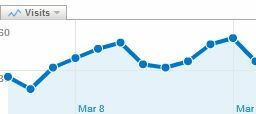 Seguindo o meu tema de organização desta semana, gostaria de abordar outra abordagem que estou adotando para reduzir perdi tempo e reduzi ineficiências nas coisas que faço todos os dias, e uma delas está usando o e-mail do Google Analytics relatórios. Seja você um analista de SEO para vários clientes ou apenas um blogueiro, precisará de ferramentas estatísticas que mostram se você está fazendo as coisas certas ou não e atraindo tráfego.
Seguindo o meu tema de organização desta semana, gostaria de abordar outra abordagem que estou adotando para reduzir perdi tempo e reduzi ineficiências nas coisas que faço todos os dias, e uma delas está usando o e-mail do Google Analytics relatórios. Seja você um analista de SEO para vários clientes ou apenas um blogueiro, precisará de ferramentas estatísticas que mostram se você está fazendo as coisas certas ou não e atraindo tráfego.
Google Analytics Como colocar o Google Analytics para trabalhar com você com relatórios por email consulte Mais informação continua sendo a ferramenta mais popular e mais poderosa para análise de tráfego e palavras-chave do site. Ele fornece estatísticas sobre as palavras-chave com melhor desempenho, suas páginas de destino mais populares e, é claro, o balanço para cima ou para baixo da sua contagem diária de visitantes únicos. A menos que você fique de olho nas estatísticas do seu site, perderá oportunidades de capitalizar quaisquer mudanças repentinas no comportamento do visitante.
Sandra ofereceu ótimos recursos para encontrar dicas do Google Analytics, mas achei que seria útil oferecer algumas dicas aqui também no MUO. Eu cobri recentemente TrakkBoard Monitore várias contas do Google Analytics com o TrakkBoard consulte Mais informação , um aplicativo útil que permite monitorar vários perfis de conta ao mesmo tempo, mas também existem recursos úteis no próprio Google Analytics que você deseja configurar para suas próprias necessidades específicas.
Hoje, gostaria de mostrar como você pode gerar relatórios agendados por e-mail e alertas do Google Analytics para suas estatísticas. Além disso, se você gerar esses relatórios para um cliente ou seu chefe, também mostrarei como integrar esse relatório a um relatório automatizado. Modelo do Gmail que levará uma fração do tempo para criar do que faria se você o fizesse manualmente, analisando o Google Analytics você mesmo.
Configurando Relatórios de e-mail do Google Analytics
Neste exemplo, analisaremos duas métricas: o número de visitantes únicos diários que você recebe e suas palavras-chave com melhor desempenho. Nesta situação hipotética, você deseja receber um relatório toda semana que detalha dados históricos até hoje. Para começar, você precisa criar um relatório personalizado, que pode ser feito no painel do Google Analytics, clicando em Relatórios personalizados.
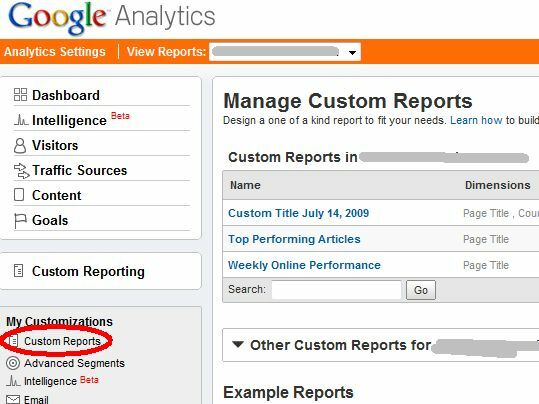
Depois de concluir algumas etapas, você verá seus relatórios personalizados listados no painel direito. Já tenho alguns, mas vou avançar no processo de criação de um novo abaixo. No canto superior direito desta janela, clique em "Crie um novo relatório personalizado.”
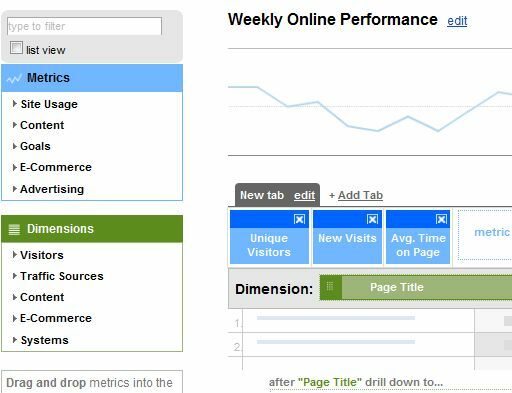
No editor de relatórios, você pode escolher em quais dimensões e métricas deseja reportar. Para visitantes únicos e artigos com melhor desempenho, basta mover Título da página na primeira área de dimensão e, em seguida visitantes únicos para uma métrica. Se você deseja adicionar outras métricas sobre cada página que deseja ver incluídas no relatório, este é o local para adicioná-las. Basta clicar "Salvar o relatorio"E seu relatório personalizado está pronto!
Configurando notificações por email no Google Analytics
Depois de configurar seu relatório, é hora de configurar as notificações por e-mail e com que frequência você deseja que o relatório seja gerado.
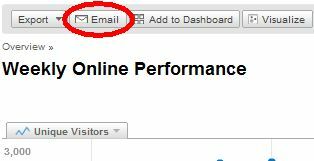
Depois de configurar a exibição do relatório, volte para a exibição do relatório e clique no botão "E-mail" na parte superior da exibição do gráfico.
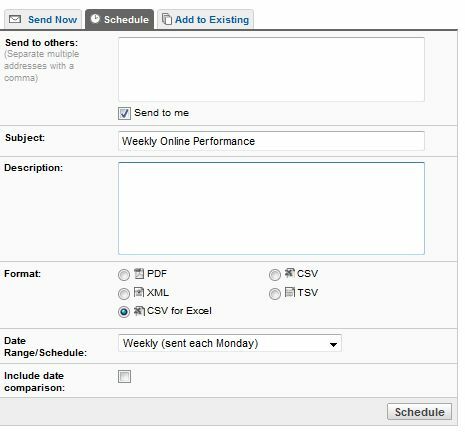
Agora, toda semana (ou qualquer intervalo que você definiu para o relatório), o Google Analytics gerará o relatório e o enviará para seu e-mail no formato que você definir (PDF, XML, CSV ou TSV).
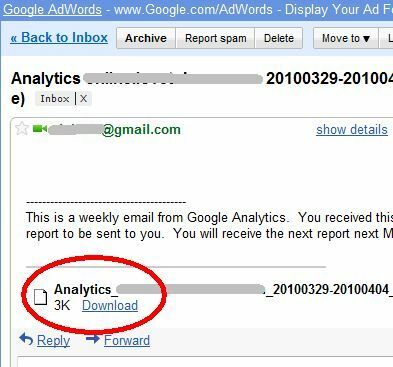
Dependendo do formato selecionado, seus dados terão uma aparência diferente. Se você deseja ter a representação mais próxima do relatório do Google Analytics (que a maioria dos gerentes gostaria de ver), selecione o formato PDF. O anexo ficará assim.
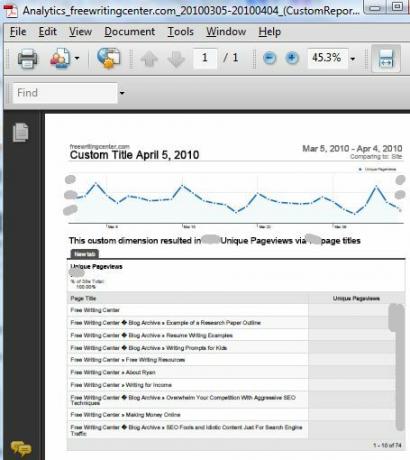
Nesses casos, você pode apenas configurar seus filtros de e-mail para encaminhar os relatórios ao seu gerente (veja abaixo). Em outros casos em que você precisa peneirar e manipular os números, é melhor ficar com outros formatos como CSV.
Configurando alertas de email
Outro recurso útil no Google Analytics que pode ser muito útil para automatizar sua análise estatística é o recurso Alerta por email. Esse recurso enviará um e-mail a qualquer momento que seu tráfego (ou outra métrica especificada) for alterado significativamente. Para configurá-los, no seu painel, clique em "Inteligência" debaixo de Personalizações seção.
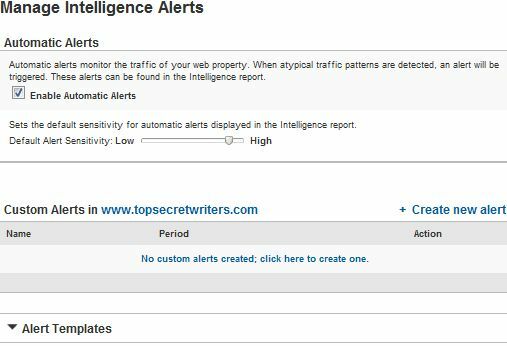
Esses alertas são extremamente flexíveis, permitindo monitorar as métricas mais importantes para o seu site - a flexibilidade desse recurso é realmente limitada apenas pela forma como você deseja usá-lo. Monitorar o tráfego é uma coisa, mas considere monitorar coisas como o tempo médio que um visitante gasta no site, níveis de receita ou número de visitantes de uma cidade ou região específica do país mundo.
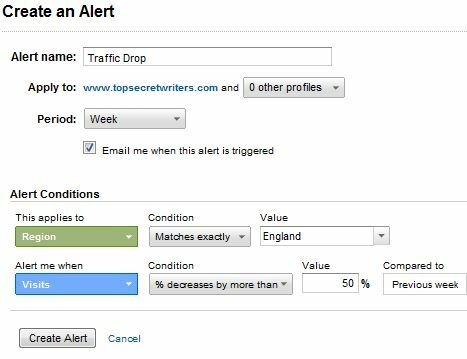
Alertas para aumentos repentinos no tráfego também podem ajudar a identificar artigos ou páginas da Web em seu site que acionaram algum burburinho, nas quais você pode capitalizar para que os visitantes visitem outras áreas do site ou transformar esse aumento na taxa de visitantes em taxas mais altas conversões. Seja qual for seu objetivo, as notificações por e-mail o ajudarão a evitar perder o barco.
Configure um filtro do Gmail para redirecionar seu Relatórios de e-mail do Google Analytics
Deseja economizar ainda mais tempo e automatizar completamente o processo? Basta configurar o filtro do cliente de email para rotear os relatórios para o gerente ou clientes. No Gmail, o processo é fácil o suficiente. Todos os seus relatórios do Analytics têm um assunto que começa com "Analytics" e, em seguida, seu nome de perfil do Google Analytics. Portanto, no meu caso, o FreeWriterCenter tem uma linha de assunto "Analytics freewritingcenter.com".
O primeiro passo é acessar o Gmail e clicar em "criar filtro”Para configurar seu novo filtro para lidar com esses relatórios recebidos do Google Analytics.
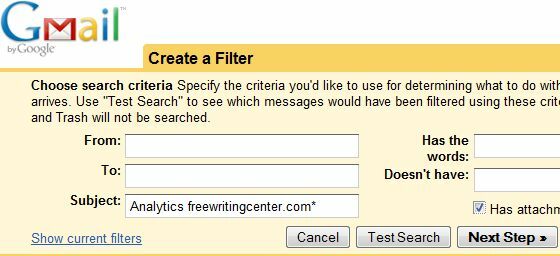
Se você ainda não sabe, pode especificar apenas a primeira seção da linha de assunto para esses e-mails usando o caractere curinga "*".
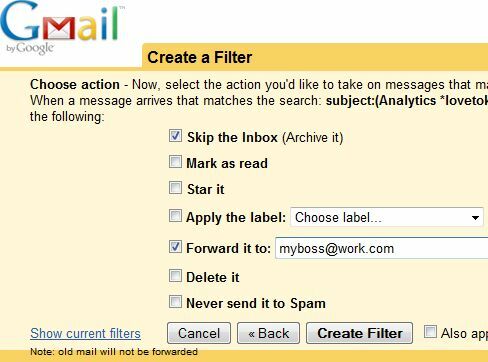
Por fim, configure os emails de relatório recebidos para ir diretamente para o (s) endereço (s) de email de seus clientes ou seu chefe. Além disso, defina os relatórios recebidos para arquivar imediatamente, para que não obstruam sua caixa de entrada. Se você deseja configurar os e-mails de relatório para incluir comentários - faça isso quando configurar os e-mails agendados, onde há um campo para "Descrição”, Que formará o corpo dos e-mails encaminhados.
Ao automatizar a distribuição dos seus dados do Google Analytics, você nunca esquece de examinar seu site estatísticas novamente e lembre-se sempre de enviar sua análise semanal ou mensal sobre o tráfego do site e outros Estatísticas. As informações não adiantarão ficar apenas no Google Analytics, então configure suas notificações por e-mail hoje e comece a usar essas informações!
Você usa as notificações por e-mail do Analytics para automatizar seus relatórios ou para qualquer outra finalidade? Compartilhe suas próprias idéias na seção de comentários abaixo.
Ryan é bacharel em Engenharia Elétrica. Ele trabalhou 13 anos em engenharia de automação, 5 anos em TI e agora é engenheiro de aplicativos. Um ex-editor-chefe do MakeUseOf, ele falou em conferências nacionais sobre visualização de dados e foi apresentado na TV e rádio nacional.